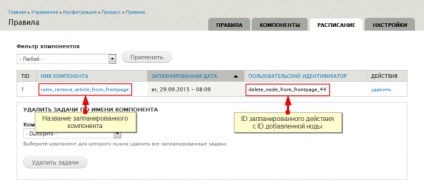cselekvési terv
Szabályok modul - nagyon erős.
Talán éppen ezért saját ütemező.
Ebben a bejegyzésben fogok szólni, hogyan kell használni a Scheduler szabályzat (szabályzat Scheduler), és hajtsa végre a tervek komponens (ha a Cron rendszeres eljárások).
Előállítása 1. lépés:
Ha még nincs telepítve - töltse le, telepítse és kapcsolja be a szabályzat modulban.
Szabályzat tartalmazza modulokat. Szabályok UI és szabályok ütemező.
Konfigurálása szerver vagy a gazdagép cron végrehajtani a kívánt intervallumot. Tegyük fel óránként.
Létrehozunk egy szabályt, amely megjeleníti az anyag otthon létrehozását követően, és a menetrend összetevő, amely 12 órán belül fog felszállni onnan.
2. lépés: a komponens
Először is létre kell hozni egy olyan komponenst fog végigmenni a szükséges időközönként. Bekapcsolása az oldalon komponenst hozzáadjuk (admin / config / workflow / rules / components / add).
Component Plugin - "szabály", kattintson a "Tovább" gombra.
- Név - „meg kell állítani a címlapon”
- Hostname - "remove_article_from_frontpage"
Adjuk hozzá a változó anyag:
- Adat típus - „Anyag”
- Tag - "Anyag"
- Hostname - "csomópont"
- Használata - „Paraméter”
Egy új akció
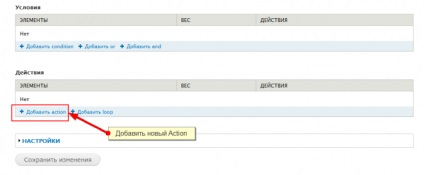
A rendelkezésre álló intézkedések, válassza ki a „Vegye ki az anyagot a honlapon.”
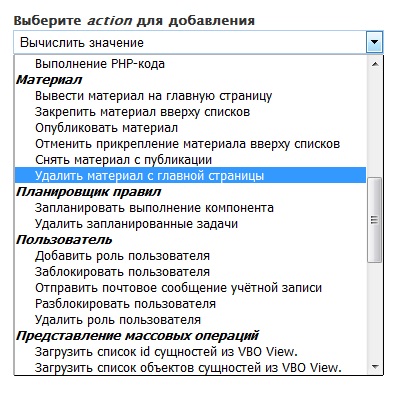
A választó, válassza ki a tartalmat válassza ki a „csomópont”, és mentse el a keresetet.
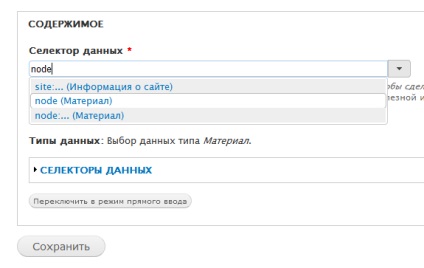
3. lépés: Szabály létrehozása
Új szabály, akkor link "admin / config / workflow / rules / reakció / add".
Kezdjük azzal, hogy a legfőbb következtetés, hogy automatizálják a svezhenapisanoy cikket.
Ehhez adjuk hozzá a cselekvés „Display anyagot a honlap”:
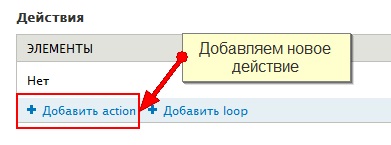
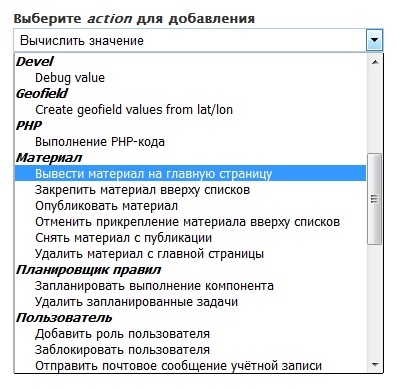
Az adatok választó kiválasztja a dolgokat ( „node”).
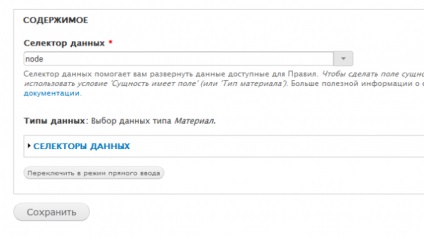
A következő lépés az lesz megtervezni a végrehajtását a korábban létrehozott komponens.
Add a keresetet, és válassza ki a „ütemterve A komponens”:
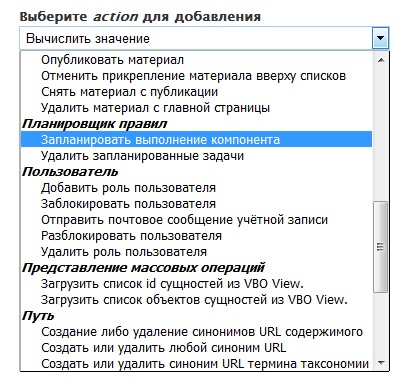
Választotta komponens:
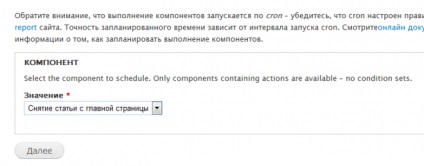
A „végrehajtás időpontja terv” jelzi azt az értéket „12 óra”, és adja hozzá az alkatrész-azonosító (Fontos, hogy az egyedi, így azt tanácsolom, hogy egy egyértelmű azonosító ID csomópont feldolgozandó) - „delete_node_from_frontpage_ [node: nid]”.
[Csomópont: nid] - ez a token azonosító az anyag, az érték automatikusan megjelenik, ha a szabályt. A rendelkezésre álló tokenek megtalálható fildsete „joker mintákat.”
A „node” választani, mint anyag.
Több nem kell hozzá semmit. A lényeg, hogy hajtották Cron és szabályok ütemező gondoskodik vіpolnenii szabályokat. Pillanatkép a kész szabályokat.
Annak tesztelésére, felvehet egy új cikket, és látni, ha a menetrend Add, hogy döntsön az oldalon „admin / config / workflow / rules / menetrend”: